Guida definitiva alla risoluzione dei problemi di PS4
Sfortunatamente, se stai leggendo questa pagina, probabilmente hai dei problemi con il tuo sistema Playstation 4. Come con qualsiasi nuovo hardware, ci sono sempre dei nodi da risolvere. Fortunatamente, la PS4 ha un'opzione di modalità provvisoria integrata che ti consente di provare a riparare il tuo sistema.
La cosa divertente è il fatto che Sony abbia inserito un'opzione di modalità provvisoria nella PS4 , ma Microsoft non ha un'opzione comparabile per quella Xbox(Xbox one) , anche se tutti conoscono la modalità provvisoria da Windows . Puoi avviare Xbox One in una modalità a bassa risoluzione, ma questo è tutto. Non esiste una modalità diagnostica dedicata per la risoluzione dei problemi.
Avvio della PS4 in modalità provvisoria
Per avviare la tua PS4 in modalità provvisoria, segui i passaggi seguenti:
1. Spegni la tua PS4 premendo il pulsante di accensione sulla parte anteriore. Potrebbero essere necessari alcuni secondi prima che si spenga completamente.
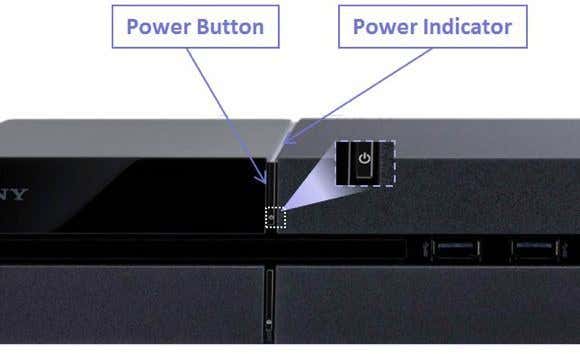
2. Ora premi di nuovo il pulsante di accensione, ma tienilo premuto questa volta. Sentirai un segnale acustico alla pressione iniziale e un secondo segnale acustico circa sette secondi dopo. È possibile rilasciare il pulsante di accensione dopo aver sentito il secondo segnale acustico.
3. Una volta avviato, collega il controller DualShock al sistema utilizzando il cavo USB in dotazione e premi il pulsante PS . Non si connetterà in modalità wireless, quindi dovrai trovare quel cavo, che si spera sia ancora nella scatola.
La schermata della modalità provvisoria dovrebbe apparire a questo punto se hai fatto tutto correttamente e dovresti vedere le seguenti opzioni:
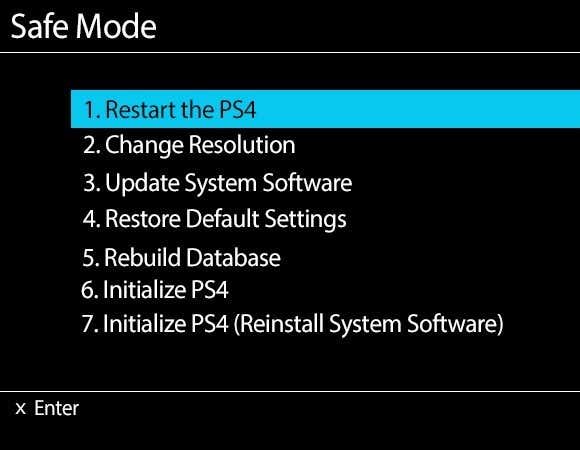
Esaminiamo le diverse opzioni per vedere cosa fanno e quali dati sul tuo sistema vengono interessati.
1. Riavvia la PS4(Restart the PS4) – Come riavviare il computer, questo riavvierà la PS4 in modalità normale. Spegnere la tua PS4 e riaccenderla è la stessa cosa del riavvio, quindi se ciò non ha risolto il tuo problema, scendiamo.
2. Modifica risoluzione(Change Resolution) : è utile se hai collegato la tua PS4 a un monitor più vecchio che non supporta risoluzioni elevate e ti ritrovi con uno schermo vuoto o nero. La scelta di questa opzione riavvierà la PS4 con una risoluzione di 480p.
3. Aggiorna software di sistema(Update System Software) : puoi utilizzare questa opzione per aggiornare il software PS4 tramite Internet , USB o disco.
4. Ripristina le impostazioni predefinite(Restore Default Settings) : ciò ripristinerà la Playstation 4 alle impostazioni predefinite di fabbrica. Secondo il sito Web di Sony , sembra che questa opzione non elimini i tuoi dati utente, ma ripristinerà le impostazioni ai valori predefiniti. Ciò include la data e l'ora, le impostazioni di rete, le impostazioni video/display, le impostazioni audio, le impostazioni di riproduzione video, ecc. Non eseguirà il downgrade del firmware del sistema.
5. Ricostruisci database(Rebuild Database) : eliminerà il database corrente, creerà un nuovo database ed eseguirà la scansione di tutto il contenuto del sistema. Se il database è danneggiato, questo dovrebbe risolvere il problema
6. Inizializza PS4(Initialize PS4) : queste ultime due opzioni ripristineranno praticamente la tua PS4 a una tabula rasa. Questa opzione cancellerà tutto tranne il firmware di sistema. Ciò significa che puoi riaccenderlo e si avvierà nuovo di zecca.
7. Inizializza PS4 (Reinstalla software di sistema)(Initialize PS4 (Reinstall System Software)) – Questa opzione è la stessa di 6, ma eliminerà anche il software di sistema. In pratica stai iniziando con un disco rigido vuoto. Questa opzione è davvero utile se vuoi sostituire il disco rigido della PS4(replace the PS4 hard drive) con uno più veloce o più grande. Per impostazione predefinita, è un'unità da 500 GB 7400 RPM . Dopo aver inserito la nuova unità, utilizzerai questa opzione e scaricherai il software di sistema su una chiavetta(USB) USB dal tuo computer. Collegalo e reinstallerà il firmware di sistema.
Altri problemi con la tua PS4 potrebbero indicare problemi con l'hardware effettivo. Ad esempio, la luce blu lampeggiante e i problemi di luce rossa lampeggiante visti da molti utenti PS4 . Questi due sono anche i principali colpevoli dietro lo spegnimento o lo spegnimento imprevisto della PS4 .
Risolvi i problemi con la luce blu lampeggiante di PS4(Troubleshoot PS4 Blinking Blue Light)
Se la tua PS4 non si accende correttamente o si spegne in modo casuale e rimane bloccata con una luce blu lampeggiante invece di diventare bianca, potresti avere un problema con un componente hardware. Ecco un paio di cose che puoi provare:
1. Controlla l'alimentatore e la porta di alimentazione sul retro della PS4 . Assicurati(Make) che nulla sia visibilmente danneggiato o piegato. Puoi persino utilizzare un cavo di alimentazione dalla PS3 alla PS4 .
2. Il secondo problema che può causare il problema della luce blu è se l'alloggiamento del disco rigido non è collegato correttamente o si è allentato. È necessario spegnere la console, staccare eventuali cavi e quindi far scorrere il coperchio dell'alloggiamento dell'HDD(HDD) nella direzione in cui punta la freccia.

Apparentemente c'è una vite che tiene fermo il tutto, quindi se è allentata, il disco rigido potrebbe non essere collegato correttamente. Puoi rimuovere quella vite ed estrarre l' HDD e reinserirlo.
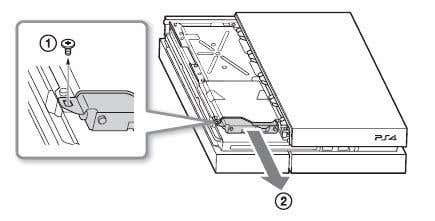
3. Infine, potrebbe essere un problema con la porta di uscita HDMI o un problema di compatibilità TV. Rimuovi il cavo HDMI e assicurati che non ci siano danni alla porta della PS4 . Prova un cavo HDMI diverso, se possibile. (HDMI)Dovresti anche provare a collegare il sistema a un'altra TV per vedere se questo risolve il problema.
Fonte immagine: playstation.com(Image source: playstation.com)
Luce rossa lampeggiante PS4
Se ricevi una luce rossa lampeggiante invece della normale luce bianca, questo indica che la PS4 si sta surriscaldando. Il sistema non riceve abbastanza flusso d'aria o è semplicemente troppo caldo nella posizione corrente. Prova a spostare il sistema in uno spazio più aperto se si trova all'interno di qualcosa.
Un'altra cosa che puoi provare è metterlo in piedi invece di appoggiarlo piatto. Sembra che Xbox One abbia risolto questo famigerato problema che avevano su Xbox 360, ma non è stato ancora sradicato su PS4 .
Problemi di aggiornamento del software PS4
Se provi ad aggiornare il software del tuo sistema PS4 e qualcosa va storto, praticamente la tua unica opzione è cancellare tutto e ricominciare da zero. Se hai installato un aggiornamento, ma riavvia la PS4 e ti viene richiesto di reinstallare lo stesso aggiornamento come se non fosse mai stato installato la prima volta, dovrai reinizializzare la PS4 .
Puoi farlo andando in modalità provvisoria, scegliendo l'opzione 4 e poi, al riavvio della console, scegliendo l'opzione 6. Dovrai riconfigurarla da capo.
Problemi con l'audio della PS4
Uno dei problemi più importanti con la PS4 ha a che fare con l'uscita audio. La PS4 può emettere audio in formato digitale o ottico. Per impostazione predefinita, rileverà e ottimizzerà automaticamente l'audio in base alle connessioni. Se hai collegato un cavo HDMI , l'audio verrà inviato tramite HDMI . I problemi(Problems) iniziano a verificarsi quando si dispone di una configurazione complessa o di un sistema che non supporta un determinato tipo di audio.
Il primo problema è che non otterrai alcun suono se colleghi la tua PS4 a un dispositivo tramite HDMI che non supporta HDCP ( High-bandwidth Digital Content Protection ). In realtà, se non lo supporta, non otterrai audio o video, quindi prova a connetterti a un altro dispositivo o direttamente alla TV se stai utilizzando un ricevitore.
In secondo luogo, potrebbe essere necessario modificare le impostazioni dell'uscita audio. Vai su Suono e schermo(Sound and Screen) e poi Impostazioni uscita audio(Audio Output Settings) .

Qui, assicurati che Output to Headphones sia disattivato e prova a cambiare la porta di uscita principale(Primary Output Port) tra Digital Out ( Optical ) e HDMI . Se si dispone di uno splitter audio e il canale centrale non emette audio, è necessario impostare l'uscita su Uscita digitale (ottica)(Digital Out (Optical)) , deselezionare DDS5.1 , ACC e DTS5.1 e quindi selezionare PCM lineare(Linear PCM) in Formato audio.
Ora, quando stai riproducendo un film che supporta DTS5.1 o DDS 5.1 , rileverà solo l'uscita stereo PCM lineare . (Linear PCM)Per risolvere il problema, devi premere Opzioni(Options) durante la riproduzione del disco, andare su Impostazioni(Settings) e scegliere Bitstream (diretto)(Bitstream (Direct)) in Formato audio( Audio Format) .
Congelamento della console PS4
Se la tua console PS4 si blocca molto, ci sono alcune cose che puoi fare. Innanzitutto, dovresti scaricare qualsiasi aggiornamento del software di sistema il prima possibile dalla Playstation Network .
Se si verificano dei blocchi quando si tenta di scaricare gli aggiornamenti stessi, è necessario scaricarli direttamente dal sito Web di Sony , copiarli su un'unità USB e installarli direttamente collegando l' unità USB alla console. È un processo un po' noioso, ma si spera che quando si esegue l'ultima versione del software di sistema, non sarà necessario farlo di nuovo manualmente.
Se hai riscontrato più problemi con la tua PS4 , pubblica un commento qui e cercheremo di aiutarti. Divertiti!
Related posts
Guida definitiva alla risoluzione dei problemi per problemi di connessione del gruppo home di Windows 7/8/10
10 idee per la risoluzione dei problemi quando il tuo Amazon Fire Stick non funziona
13 Suggerimenti per la risoluzione dei problemi quando i file Dropbox non vengono sincronizzati
8 Suggerimenti per la risoluzione dei problemi per una connessione Ethernet lenta
Una guida dettagliata sulla risoluzione dei problemi di schermo nero su Fire TV Stick
Come risolvere i problemi di ritardo di Google Stadia
Come risolvere Amazon Fire Tablet non in carica
Come correggere l'errore "La protezione delle risorse di Windows non può eseguire l'operazione richiesta".
9 correzioni quando Microsoft Edge continua a bloccarsi
Il pulsante di pausa di YouTube non scompare? 6 modi per risolvere
Come risolvere il codice di errore di GeForce Experience 0x0003
Cosa fare se sei bloccato fuori dal tuo account Google
Le porte USB 3.0 non funzionano? Ecco come risolverli
10 suggerimenti per la risoluzione dei problemi per le stampe in resina 3D andate storte
Cosa fare se hai dimenticato la password o l'e-mail di Snapchat
Google Maps non funziona: 7 modi per risolverlo
L'app Outlook non si sincronizza? 13 correzioni da provare
Correggere gli errori "Impossibile leggere le istruzioni nella memoria di riferimento".
Perché Ntoskrnl.Exe causa CPU alta e come risolverlo
Che cos'è un errore di servizio 503 non disponibile (e come risolverlo)
